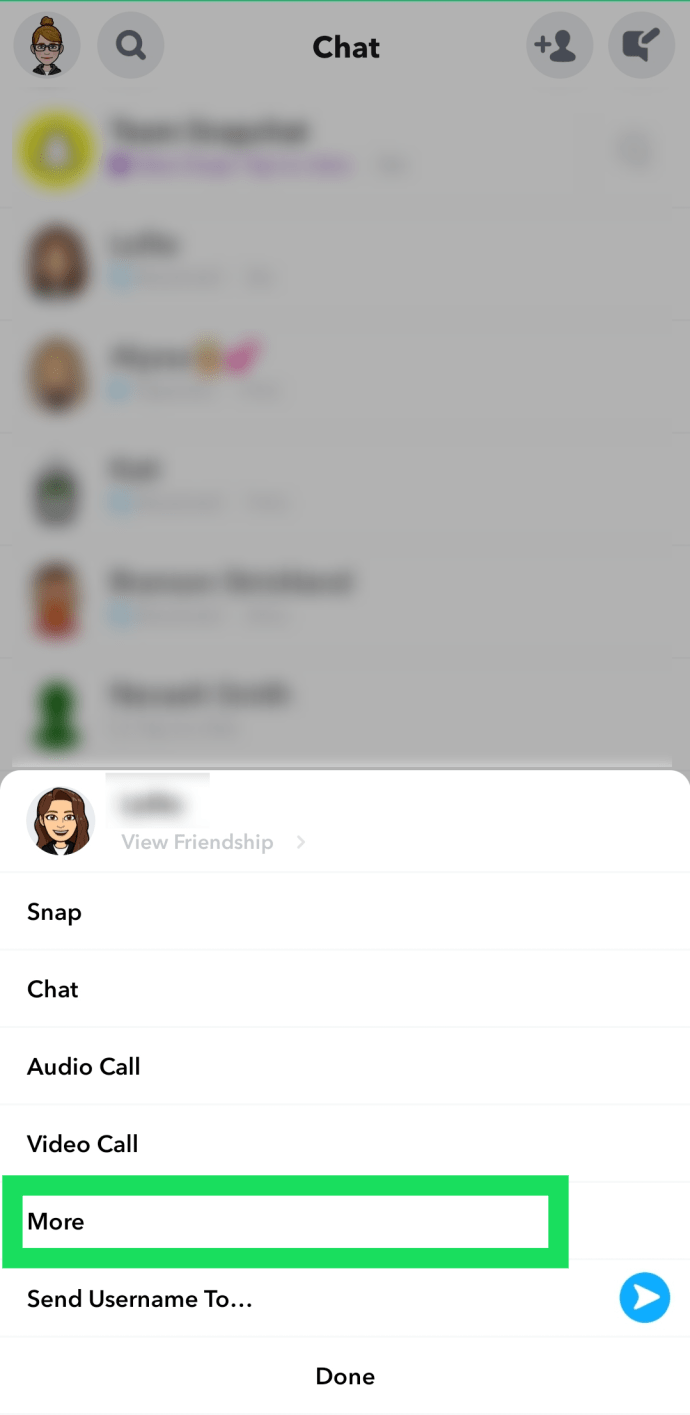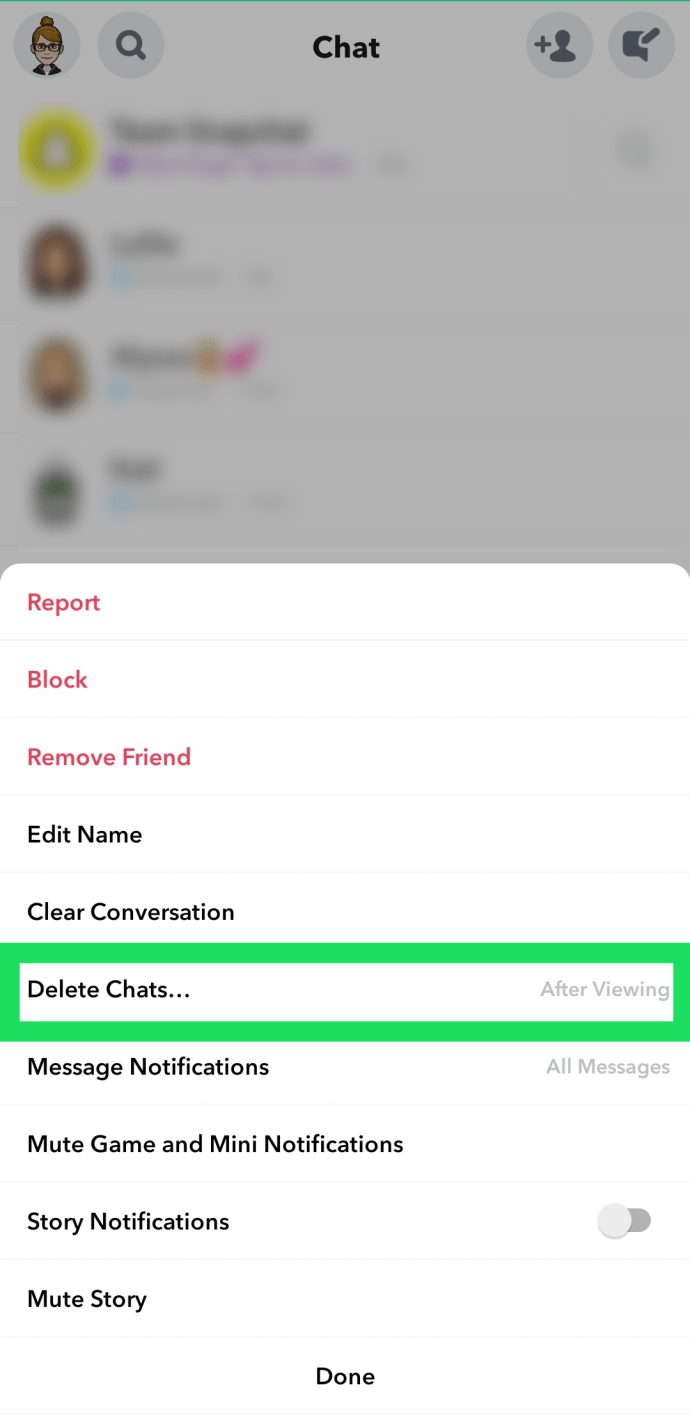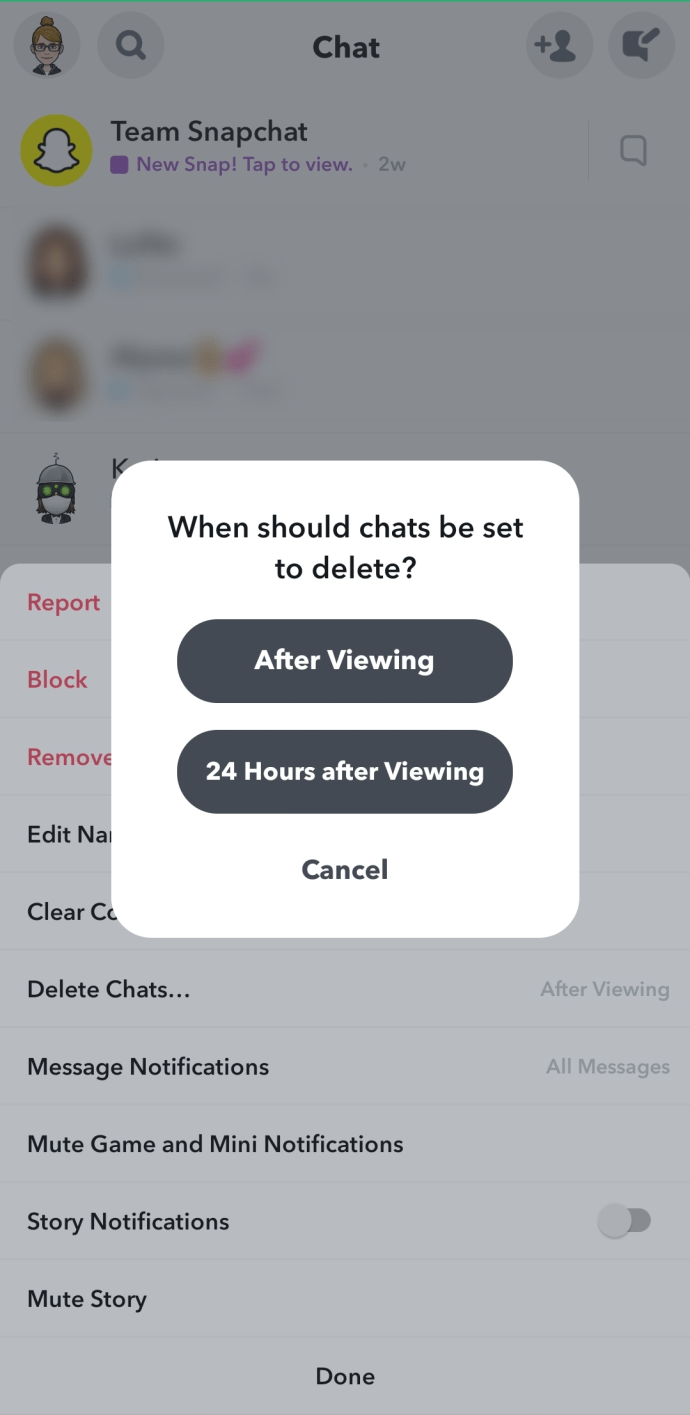I likhet med andra appar för sociala medier låter Snapchat dig ha konversationer med människor som är dina vänner. Det mesta på Snapchat är dock av tillfällig karaktär. I enklare termer betyder det att de är borta efter ett tag.

Att förlora konversationen som du gillar särskilt kan vara en dragning, särskilt om du vill gå tillbaka till den och läsa den igen. Chatten kan innehålla viktig information eller är helt enkelt så rolig att du måste gå tillbaka till den då och då. Hur som helst är det ganska frustrerande att inse att chattbubblorna inte längre finns där.
För att förstå hur Snapchat fungerar finns det några saker du bör veta om denna populära sociala medieplattform.
Tar Snapchat bort chattar automatiskt?
Det enkla svaret är ja. Snapchat är inställt på att automatiskt radera dina chattar efter att mottagaren ser dem. Men du kan kontrollera Snapchats raderingsprotokoll i viss utsträckning.
Det finns några funktioner i Snapchat som låter dig spara konversationer under en längre tidsperiod, och några som låter dig spara meddelanden för alltid. Så här gör du båda:
Ändra varaktigheten för chattar
Du kan ändra varaktigheten för chattar från "Efter visning" till "24-timmar" genom att följa dessa steg:
- Öppna Snapchat och tryck på meddelandeikonen längst ner.
- Tryck länge på en konversation så att en meny visas. Tryck sedan på "Mer".
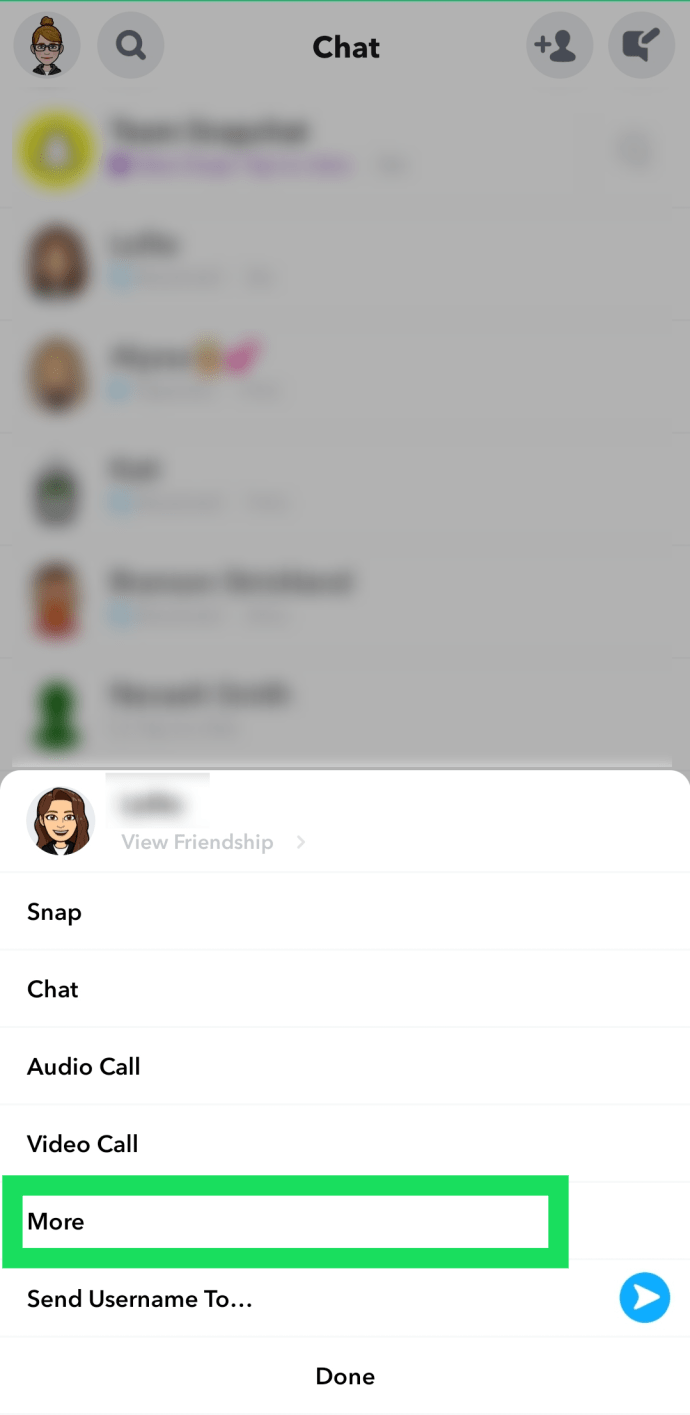
- Tryck på "Ta bort chattar".
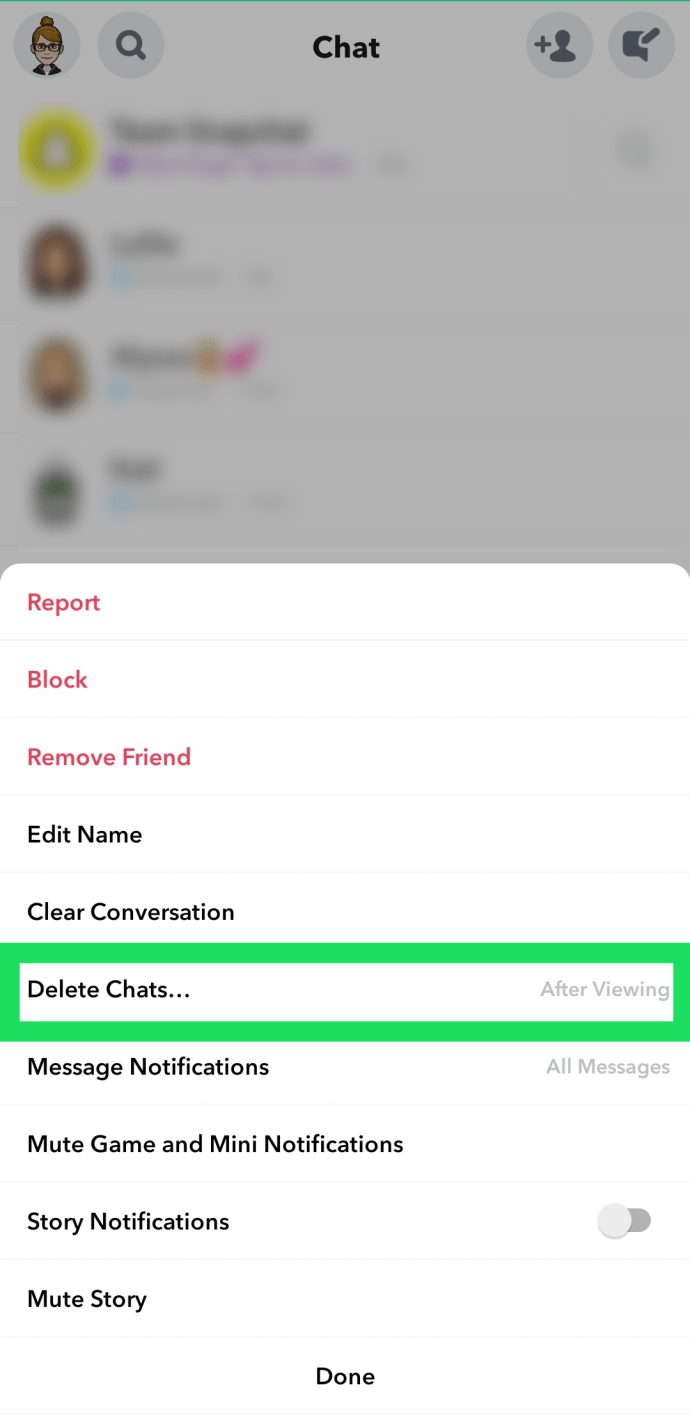
- Välj ett av alternativen.
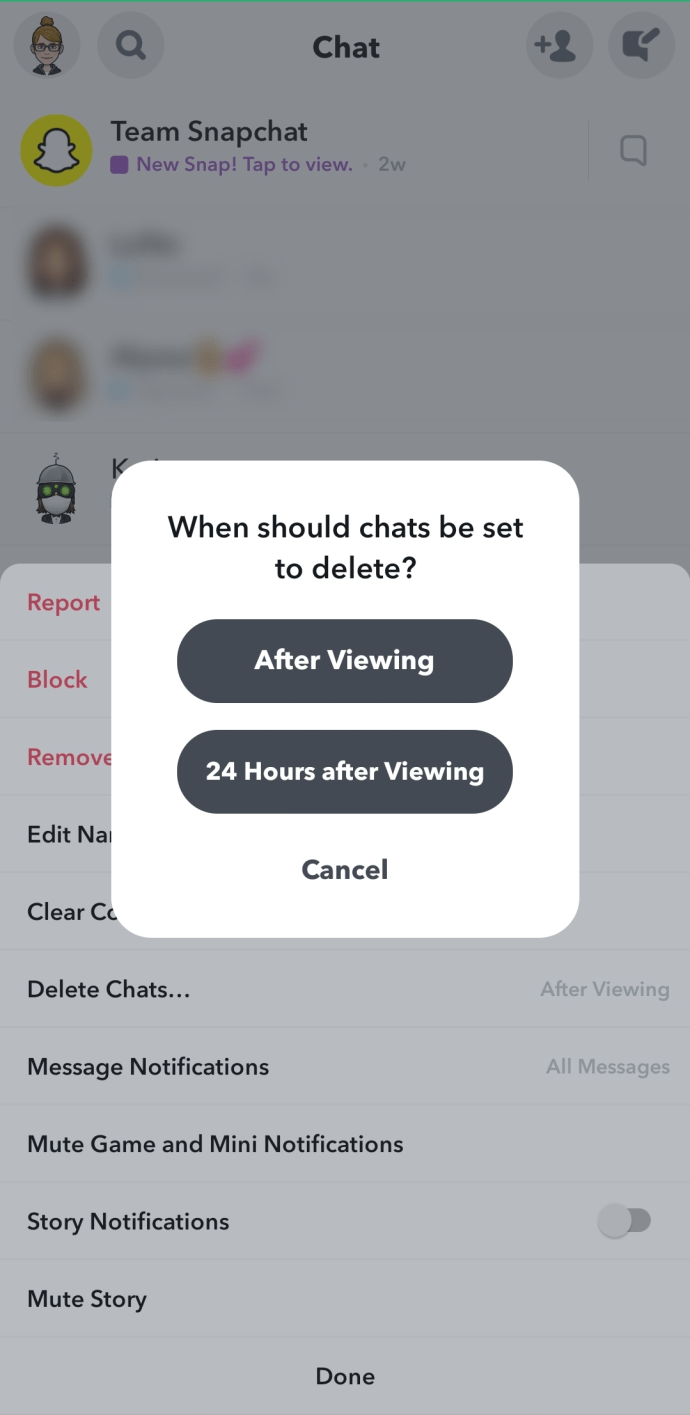
Även om detta inte betyder att dina meddelanden sparas för alltid, betyder det att Snapchat inte omedelbart tar bort dem.
Spara chattar
Du kan spara chattar permanent inom Snapchat. Allt du behöver göra är att trycka länge på meddelandet och välja "Spara i chatt".

När du har sparat en chatt ändras bakgrunden i det omedelbara meddelandet från vit till grå. Detta gör det lättare att se vilka av dina chattar som är sparade och vilka chattar som är inställda på att upphöra.
Nu när vi har täckt dina första frågor, låt oss granska lite mer information om Snapchat-konversationer för att ge dig en bättre förståelse av plattformen.
Hur fungerar Snapchat-konversationer?
Att chatta på Snapchat är ganska enkelt. Allt du behöver göra är att starta appen och trycka på ikonen i det nedre vänstra hörnet för att se alla vänner du kan chatta med.

För att starta en konversation, tryck på den vän du vill chatta med, skriv ditt meddelande och tryck på skicka. Snapchat låter dig också skicka foton, videor och uttryckssymboler ungefär som alla andra meddelandeappar.
Men om du har använt Snapchat under en tid har du förmodligen insett att konversationerna är borta efter en tid. Så, ja, Snapchat tar automatiskt bort konversationer.
Olika raderingsregler gäller för olika typer av konversationer.
1. 1-mot-1-chattar
Efter att båda deltagarna öppnat Snapchat-konversationen och sedan lämnar chatten, kommer just den tråden att raderas automatiskt. Den här funktionen är inbäddad i Snapchat, men du kan enkelt ändra den.
Du bör starta chattinställningarna och ställa in raderingsreglerna till "radera efter 24 timmar". Tidsramen på en dag bör ge dig tillräckligt med möjligheter att gå tillbaka till chatten.
2. Oöppnade chattar
De chattar som du inte har öppnat raderas automatiskt efter en månad. Detta är inte så dåligt eftersom 30 dagar är mer än tillräckligt med tid för att öppna chatten om du verkligen är intresserad av det. Få användare skulle faktiskt vänta i mer än ett par dagar för att öppna en intressant chatt ändå, så det borde inte vara en så stor förlust.
3. Gruppchatt
När det kommer till gruppchattar försvinner meddelandena automatiskt efter 24 timmar. Regeln gäller även för meddelanden som inte har visats ännu och det finns inget sätt att ändra dessa inställningar.

Hur man tar bort dina egna chattar
Vissa chattar kanske inte är värda att behålla och det är alltid användbart att rensa din Snapchat-inkorg från allt rörigt. Det finns ett sätt att omedelbart ta bort alla chattar som du inte vill behålla. Du behöver bara göra följande:
Få tillgång till alla chattar
Starta Snapchat-appen och tryck på ikonen Vänner i det nedre vänstra hörnet av skärmen.
Välj önskad chatt
När du har valt chatten, tryck och håll ned ett meddelande för att öppna fönstret med olika alternativ. Om du trycker på radera i fönstret tas den specifika chatten bort från dina konversationer.

Alternativt kan du ställa in ett specifikt schema för att radera meddelanden och chattar från en viss vän. När du har tryckt för att öppna chatten väljer du chattinställningar genom att trycka på de tre horisontella linjerna i det övre vänstra hörnet.
Tryck sedan på Ta bort chattar och välj ett av de givna alternativen. Chattar kan raderas antingen vid visning eller efter 24 timmar.
Hur man sparar chattar på Snapchat
Att ta bort alla oönskade chattar är ganska praktiskt, men vad händer om du vill behålla några av konversationerna? Tja, det kan du också göra. En enkel metod som många Snapchat-användare använder är att ta en skärmdump av chatten. Men detta kanske inte är det bästa att göra av integritetsskäl.
Ett bättre alternativ är att spara konversationerna via själva Snapchat-appen. Du kan spara en konversation helt enkelt genom att trycka och hålla på chatten. Alla chattar du har sparat kommer att dyka upp på en grå bakgrund och du kan ångra ditt beslut genom att trycka och hålla nere igen för att radera chattarna.
Varför tar Snapchat automatiskt bort chattar?
Det här är frågan många ivrige Snapchat-användare ställer sig. Uppfattningen att Snapchat är en app som stödjer det tillfälliga i den mänskliga naturen är lite för hård. Men om du tänker efter så är de flesta konversationer i verkligheten borta nästan så fort de är klara.
Det kan antas att Snapchat är designat för att efterlikna riktiga mänskliga konversationer, så det är därför de är borta så snabbt.
Den sista chatten
Snapchat-konversationer är ett bra sätt att interagera med dina vänner på detta sociala nätverk. Även om appen faktiskt tar bort dina konversationer, behöver du inte förlora konversationerna för gott. Följ bara metoderna som anges ovan för att spara alla konversationer som ligger dig varmt om hjärtat.